我们在操作win7系统电脑的时候,常常会遇到win7系统无法自动更新修复补丁的问题。那么出现win7系统无法自动更新修复补丁的问题该怎么解决呢?很多对电脑不太熟悉的小伙伴不知道win7系统无法自动更新修复补丁到底该如何解决?其实只需要鼠标右键“我的计算机”,选择“属性”,找到“自动更新”选项卡,选择“关闭自动更新。”点击“确定”按钮。还有一个命令方法,在CMD下输入“net stop wuauserv”;“开始-运行”,输入“CMD”,打开CMD界面;就可以了。下面小编就给小伙伴们分享一下win7系统无法自动更新修复补丁具体的解决方法:
1、鼠标右键“我的计算机”,选择“属性”,找到“自动更新”选项卡,选择“关闭自动更新。”点击“确定”按钮。还有一个命令方法,在CMD下输入“net stop wuauserv”;
2、“开始-运行”,输入“CMD”,打开CMD界面;
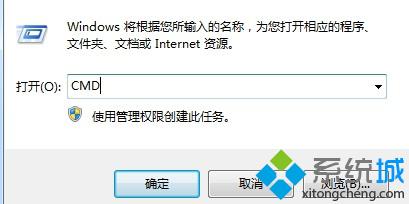
3、输入“regsvr32 %windir%\system32\wups2.dll”点击回车;
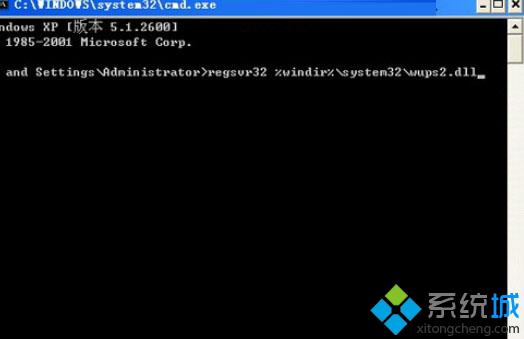
注意:如果你的系统是Windows win7的,那么命令应该是:
“regsvr32 %windir%\syswow64\wups2.dll”
对话框中都“确定”即可;
4、按照第一步的步骤,选择“自动更新”,或者在CMD界面下输入“net start wuauserv”。